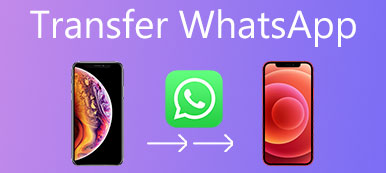Om du har säkerhetskopierat iPhone med iTunes eller iCloud tidigare kan du återställa iPhone med den senaste säkerhetskopian. Således kan du se de raderade meddelandena på WhatsApp. Återställning av iPhone med iTunes eller iCloud-säkerhetskopiering är dock begränsad av dessa eller dessa gränser. Dina aktuella iOS-data kommer att ersättas med den senaste säkerhetskopian. Saker kommer att bli värre om du inte har några tillgängliga säkerhetskopieringsfiler. Vad ska jag göra för att läsa och återställa raderade WhatsApp-meddelanden på iPhone? Du kan göra som följande stycken visar.
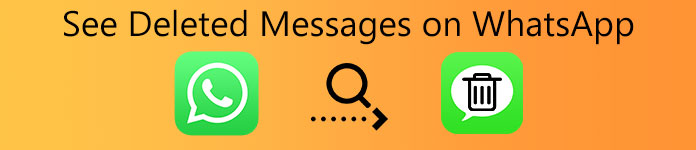 Återställ borttagna meddelanden på WhatsApp
Återställ borttagna meddelanden på WhatsApp- Del 1: Så här ser du borttagna meddelanden på WhatsApp utan säkerhetskopiering
- Del 2: Så här ser du redan raderade meddelanden på WhatsApp
- Del 3: Vanliga frågor om att se borttagna meddelanden på WhatsApp
Del 1: Så här ser du borttagna meddelanden på WhatsApp med iOS Data Recovery
Oavsett om du har säkerhetskopierat iPhone med iTunes / iCloud eller inte, Apeaksoft iPhone Data Recovery är ditt första val. Du kan selektivt förhandsgranska och återställa alla raderade WhatsApp-meddelanden utan dataförlust. Dessutom kan du få den högsta framgångsgraden för att återställa raderade WhatsApp-meddelanden utan säkerhetskopiering.
När du har tagit bort en chatt på WhatsApp finns din raderade WhatsApp-chatthistorik fortfarande på den ursprungliga platsen med ett osynligt tillstånd. Om du slutar spara eller redigera nya filer kan du använda programvara från iPhone från tredje part för att återställa raderade meddelanden på WhatsApp från iPhone, iPad eller iPod direkt. Därför är det bästa sättet att ångra radering på WhatsApp att sluta använda din iPhone. Kör bara Apeaksoft iPhone Data Recovery för att få tillbaka gamla WhatsApp-meddelanden så snart som möjligt.
Apeaksoft iPhone Data Recovery
- Se befintliga och raderade WhatsApp-meddelanden, kontakter, bilagor och annan appinformation från iPhone.
- Återställ raderade eller förlorade WhatsApp-data med eller utan iTunes / iCloud-säkerhetskopia.
- Få chattposter, känslor, videor, ljud och andra filer du skickade tillbaka på WhatsApp.
- Spara förlorade data orsakade av fabriksåterställning, oavsiktlig radering, lösenord glömt, stulet, vattenskadat och mer.
- Stöd den senaste iOS 16 och iPhone 14/13/12/11/XS/XR/X/8/7, etc.
Starta Apeaksoft iPhone Data Recovery efter installationen. Gå till iPhone Data Recovery sektion. Anslut din iPhone till datorn med en blixt USB-kabel.

Gör som anvisningarna på skärmen visar att du litar på den här datorn. Klicka på Starta Scan alternativ. Programmet kan läsa din iOS-enhet helt.

Alla dina skannade iPhone-data visas i den vänstra panelen i kategorier. För att se borttagen iPhone WhatsApp meddelanden, välj WhatsApp under Meddelanden och kontakter. Du kan se alla raderade WhatsApp-chattar och konversationer i huvudgränssnittet. Dubbelklicka på det borttagna WhatsApp-meddelandet för att få mer information.

Välj vilka meddelanden du vill återställa till iPhone. Klicka sedan Recover i det nedre högra hörnet. Du kan återställa raderade meddelanden på WhatsApp från iPhone till Windows PC framgångsrikt.

Obs! Om du vill återställa raderade WhatsApp-data med iTunes eller iCloud-säkerhetskopiering kan du gå till Återställ från iTunes Backup File or Återställ från iCloud Backup-fil sektioner istället. Här kan du visa och återställa vilken WhatsApp-fil som helst utan att förlora data.
Del 2: Hur du ser WhatsApp borttagna meddelanden genom att installera WhatsApp-appen på nytt
Genom att avinstallera och återställa WhatsApp-appen kan du läsa raderade WhatsApp-meddelanden utan någon app på din iPhone. Efter installationen av WhatsApp-appen måste du återställa WhatsApp-meddelanden från iCloud- eller Google Drive-säkerhetskopiering. Således kan du se ditt felaktigt borttagna meddelande från den senaste molnbackupen.
Tryck länge på WhatsApp-appen på din iPhone. Tryck på x ikonen och välj Radera för att avinstallera WhatsApp på iPhone.
Gå till Apple Store. Sear för WhatsApp och ladda ner det till din iPhone.
Verifiera med samma telefonnummer som du registrerade med ditt WhatsApp-konto tidigare.
WhatsApp kan upptäcka en säkerhetskopia från iCloud automatiskt.
Välja Återställ / återställ chatthistorik för att återställa och se raderade meddelanden på WhatsApp på iOS 14 utan någon app.
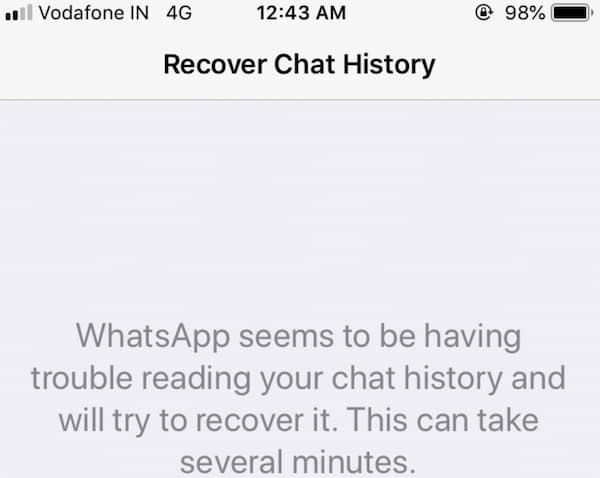
Del 3: Vanliga frågor om läsning av borttagna meddelanden på WhatsApp
Hur säkerhetskopieras WhatsApp-meddelanden?
Det föreslås att säkerhetskopiera WhatsApp-meddelanden, bilagor och andra filer med Apeaksoft WhatsApp överföring. Du kan säkerhetskopiera och återställa WhatsApp-data till alla iOS-enheter utan att förlora data. Det låter användare exportera vilken WhatsApp-chatthistorik som helst från din säkerhetskopieringslista eller lokal iTunes-säkerhetskopiering baserat på ditt behov.
Hur ser jag borttagna meddelanden på WhatsApp på Android?
Du kan installera WhatsRemoved + -appen för att läsa raderade meddelanden på Android. Följ installationsprocessen för WhatsRemoved +. Du kommer att bli ombedd att upptäcka och spara de raderade WhatsApp-filerna eller inte. Du kan välja Ja, spara filer för att läsa och återställa WhatsApp-meddelanden på Android. Detta är också ett bra sätt att se redan borttagna meddelanden på WhatsApp av avsändaren.
Hur återställer jag raderade WhatsApp-meddelanden på iPhone gratis?
Installera om WhatsApp-appen för att se raderade WhatsApp-meddelanden direkt. Om du har säkerhetskopierat iPhone tidigare kan du återställa iPhone med en tidigare säkerhetskopieringsfil. Även om dina originalfiler kan ersättas. Under denna tid kan du köra Apeaksoft iPhone Data Recovery för att extrahera alla borttagna WhatsApp-meddelanden säkert.
Slutsats
Det är allt för att se borttagna meddelanden på WhatsApp på iPhone 14 och tidigare enheter. Du kan läsa och återställa WhatsApp chatt att någon har skickat dig på din iPhone selektivt. Övriga WhatsApp-data och iPhone-filer finns fortfarande på den ursprungliga platsen. Dessutom kan du säkert återställa raderade WhatsApp-meddelanden på din iPhone med en säkerhetskopia. Programmet tar bara bort iTunes och iCloud-gränserna smart. Om du har några förslag eller frågor kan du gärna kontakta oss. Det är också välkommen att lämna meddelanden i kommentarerna nedan.










 iPhone Data Recovery
iPhone Data Recovery iOS-systemåterställning
iOS-systemåterställning IOS Data Backup & Restore
IOS Data Backup & Restore iOS-skärminspelare
iOS-skärminspelare MobieTrans
MobieTrans iPhone Transfer
iPhone Transfer iPhone Eraser
iPhone Eraser WhatsApp överföring
WhatsApp överföring iOS Unlocker
iOS Unlocker Gratis HEIC Converter
Gratis HEIC Converter iPhone platsväxlare
iPhone platsväxlare Android Data Recovery
Android Data Recovery Broken Android Data Extraction
Broken Android Data Extraction Android Data Backup & Restore
Android Data Backup & Restore Telefonöverföring
Telefonöverföring Dataåterställning
Dataåterställning Blu-ray-spelare
Blu-ray-spelare Mac Cleaner
Mac Cleaner DVD Creator
DVD Creator PDF Converter Ultimate
PDF Converter Ultimate Windows Password Reset
Windows Password Reset Telefonspegel
Telefonspegel Video Converter Ultimate
Video Converter Ultimate video~~POS=TRUNC
video~~POS=TRUNC Skärminspelare
Skärminspelare PPT till Video Converter
PPT till Video Converter Slideshow Maker
Slideshow Maker Gratis Video Converter
Gratis Video Converter Gratis skärminspelare
Gratis skärminspelare Gratis HEIC Converter
Gratis HEIC Converter Gratis videokompressor
Gratis videokompressor Gratis PDF-kompressor
Gratis PDF-kompressor Gratis Audio Converter
Gratis Audio Converter Gratis ljudinspelare
Gratis ljudinspelare Gratis Video Joiner
Gratis Video Joiner Gratis bildkompressor
Gratis bildkompressor Gratis bakgrundssuddare
Gratis bakgrundssuddare Gratis bilduppskalare
Gratis bilduppskalare Gratis vattenstämpelborttagare
Gratis vattenstämpelborttagare iPhone skärmslås
iPhone skärmslås PicSafer
PicSafer Puzzle Game Cube
Puzzle Game Cube